全国计算机等级考试NCRE报名系统考生网报手册.docx
《全国计算机等级考试NCRE报名系统考生网报手册.docx》由会员分享,可在线阅读,更多相关《全国计算机等级考试NCRE报名系统考生网报手册.docx(11页珍藏版)》请在冰豆网上搜索。
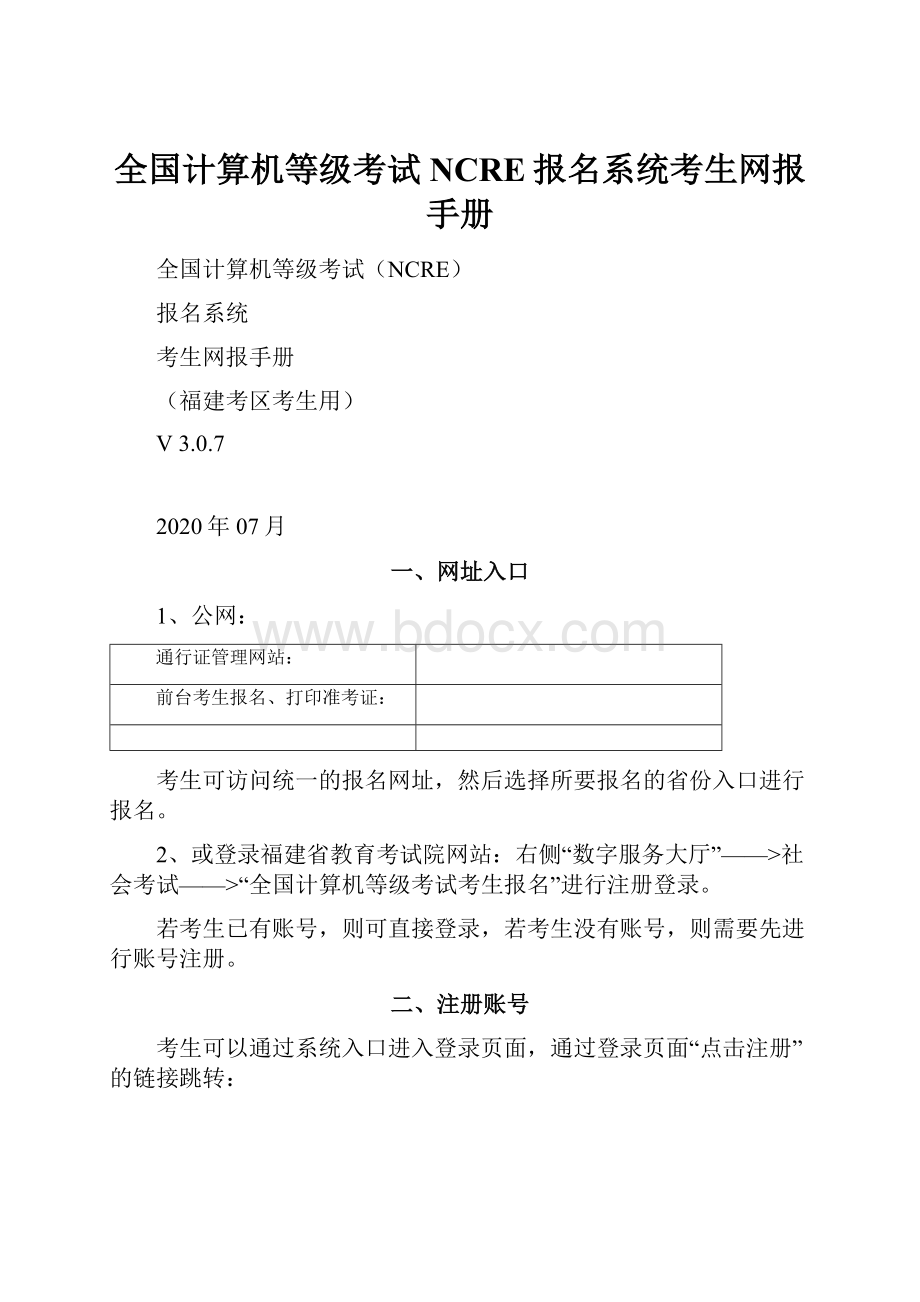
全国计算机等级考试NCRE报名系统考生网报手册
全国计算机等级考试(NCRE)
报名系统
考生网报手册
(福建考区考生用)
V3.0.7
2020年07月
一、网址入口
1、公网:
通行证管理网站:
前台考生报名、打印准考证:
考生可访问统一的报名网址,然后选择所要报名的省份入口进行报名。
2、或登录福建省教育考试院网站:
右侧“数字服务大厅”——>社会考试——>“全国计算机等级考试考生报名”进行注册登录。
若考生已有账号,则可直接登录,若考生没有账号,则需要先进行账号注册。
二、注册账号
考生可以通过系统入口进入登录页面,通过登录页面“点击注册”的链接跳转:
也可以直接访问通行证管理网站()进行注册:
1、注意:
注册是在通行证管理网站进行的,不是NCRE的报名网站。
注册完毕后,需要通过浏览器的后退功能或者地址栏输入地方的方式返回到NCRE报名入口。
2、电子邮箱和手机号都是必填项,都可以用来作为账号登录、找回密码,请确保能收到电子邮件、短信
3、个人资料为选填,与NCRE报名无关
三、考生报名
考生可访问福建省教育考试院官网发布的报名网址进入报名,如下:
右侧“数字服务大厅”—>社会考试—>“全国计算机等级考试考生报名”
1、填写考生注册的账号和密码进行登录
2、登录成功后跳转到NCRE考试报名系统首页,点击开始报名
3、
勾选接受报名协议
4、修改完个人基本信息和照片信息考生须知
5、填写考生证件信息(证件类型和证件号码)
6、进入报名报考信息采集页面
完成身份信息、基本信息、联系信息、在校信息的填写,完成报考考点、报考科目的选择,勾选“我保证以上信息是真实和准确的”,提交。
注意:
1)该页面标记为红色*的都为必填项
2)请仔细检查姓名填写是否正确
3)如姓名中含有生僻字,当前浏览器无法正常显示,可以尝试对生僻字支持最好的IE浏览器(IE9及以上版本)
7、进入照片信息采集页面
8、报名信息页面
1)需要审核考生信息的考点,考生必须先提交审核
点击“提交信息审核”按钮,考生信息变为“待审核”状态,此时考生不能修改报名信息。
若考点设置审核信息不通过,则考生可根据考点填写的不通过原因进行修改,修改完个人基本信息和照片信息,重新提交审核。
2)显示审核状态已通过,已审核通过的考生不能修改个人基本信息和照片信息。
注意:
若考点不需要信息审核,则考生可跳过上面的审核相关步骤,直接进行支付操作。
9、支付和健康情况声明书
点击“支付”按钮,
弹出支付确认窗口同时,页面会弹出《健康情况声明书.pdf》下载页面:
考生需要下载打印,按照声明书要求和本考次疫情防控考生须知相关要求完成相关工作。
健康情况声明书会在打开以下页面时弹出提示下载:
1)“支付”按钮打开的确认弹窗页面
2)“更新”按钮和“查看订单详情”打开的订单信息页面
3)“打印准考证”按钮
确认报考信息,勾选确认个人信息及报考信息无误。
点击“确定”按钮:
选择支付方式进行支付即可。
《以上》